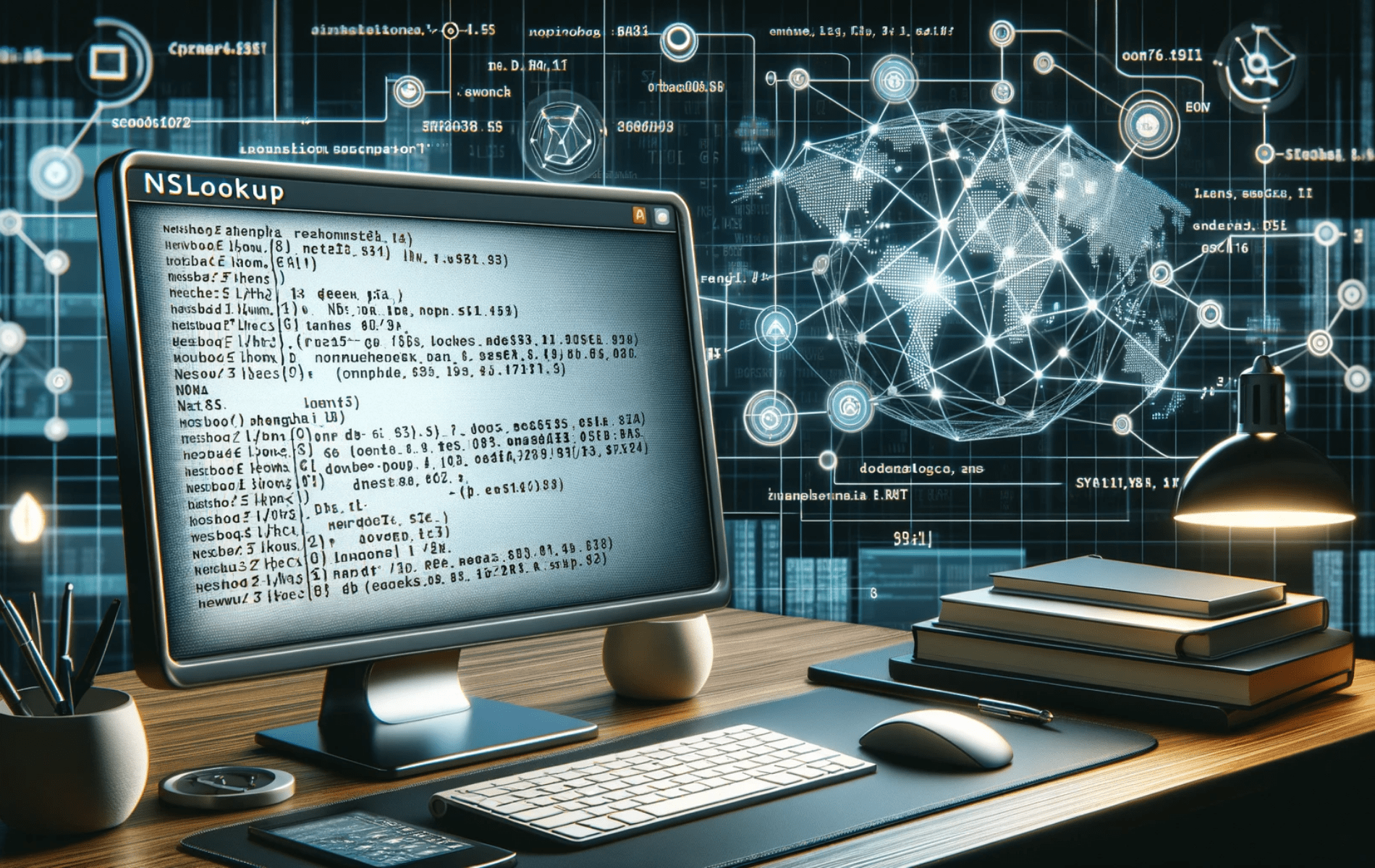El comando nslookup en Linux es una herramienta poderosa para la administración de redes, que ofrece capacidades precisas y versátiles en El comando nslookup en Linux es una herramienta de administración de redes que se utiliza para consultar el sistema de nombres de dominio (DNS) para obtener el nombre de dominio o la asignación de direcciones IP. Es una herramienta versátil que ayuda a diagnosticar y solucionar problemas relacionados con DNS, lo que la hace indispensable para administradores e ingenieros de redes. Con nslookup, puede realizar tareas como recuperar direcciones IP asociadas con nombres de dominio, realizar búsquedas inversas y consultar registros DNS específicos como A, MX y CNAME.
La siguiente guía demostrará cómo utilizar el comando nslookup en Linux con ejemplos prácticos. Estos ejemplos cubrirán casos de uso comunes, como consultas de dominio básicas, búsquedas inversas, consultas de registros DNS específicos, especificación de servidores DNS y habilitación del modo de depuración para obtener resultados detallados. Al dominar el comando nslookup con estos ejemplos prácticos, podrá administrar y solucionar problemas de DNS de manera eficiente en sistemas Linux.
Comprender la sintaxis de nslookup para un uso eficiente
El comando nslookup sigue un patrón de sintaxis específico, que es crucial para utilizar eficazmente sus capacidades. Al comprender esta sintaxis, puede personalizar sus consultas para que se ajusten a sus necesidades específicas en la administración de redes. Aquí hay un desglose de la sintaxis básica y sus componentes:
Estructura de mando básica
La forma fundamental del comando nslookup es:
nslookup [option] [hostname] [server][option]– Esta parte opcional le permite especificar varios indicadores de comando para refinar su búsqueda.[hostname]– El foco principal de su consulta; puede ser un nombre de dominio o una dirección IP.[server]– Otro componente opcional, especificando el servidor DNS a consultar. Si se omite, nslookup utiliza el servidor predeterminado.
Opciones para una funcionalidad mejorada
Hay varias opciones que puede agregar al comando básico para consultas más detalladas:
-type=: Determina el tipo de registro DNS que se recuperará (por ejemplo, A, MX, NS).-debug: Proporciona información detallada sobre el proceso de consulta y la respuesta.-timeout=: establece el límite de tiempo para una respuesta a una consulta.
Comprender esta sintaxis es el primer paso para dominar el comando nslookup. Con este conocimiento, puede aplicar nslookup en varios escenarios de administración de red, adaptando sus consultas para obtener información precisa y relevante.
La siguiente sección explorará ejemplos y escenarios prácticos en los que el comando nslookup es útil y demostrará su aplicación en tareas de administración de redes del mundo real.
Ejemplos comunes y prácticos del comando nslookup
Esta sección explora 15 ejemplos de comandos nslookup, desde los más utilizados hasta los más especializados. Cada ejemplo incluye una breve descripción, el comando en sí y una explicación de lo que puede esperar de su ejecución.
Consulta básica de nombre de dominio
Para recuperar la dirección IP de un dominio, como ejemplo.com, utilice el siguiente comando:
nslookup example.comEsta consulta muestra el registro A de ejemplo.com, que incluye su dirección IP. El resultado mostrará la dirección IP correspondiente al dominio proporcionada por su servidor DNS predeterminado.
Consultar un servidor DNS específico
Si necesita consultar un dominio usando un servidor DNS específico, como el servidor DNS de Google, use este comando:
nslookup example.com 8.8.8.8Este comando consulta example.com utilizando el servidor DNS en 8.8.8.8. La respuesta incluirá el registro A visto por el DNS de Google, que puede resultar útil para fines de comparación o resolución de problemas.
Consulta de registros de intercambio de correo (MX)
Para conocer los servidores de correo asociados a un dominio, puede recuperar sus registros MX:
nslookup -type=mx example.comEste comando proporciona una lista de servidores de intercambio de correo para ejemplo.com, ordenados por prioridad. El resultado es crucial para comprender el enrutamiento de correo electrónico asociado con el dominio.
Búsqueda inversa de DNS
Las búsquedas de DNS inversas se utilizan para encontrar el nombre de dominio asociado con una dirección IP. Por ejemplo:
nslookup 93.184.216.34Este comando devolverá el registro PTR para la dirección IP 93.184.216.34, mostrando el nombre de dominio vinculado a ella.
Consulta de registros del servidor de nombres (NS)
Para ver los servidores de nombres de un dominio, utilice la consulta de registro NS:
nslookup -type=ns example.comEsto mostrará los registros NS para example.com, indicando qué servidores DNS tienen autoridad para el dominio. El resultado es esencial para comprender la delegación de DNS.
Consulta de tipos de registros DNS específicos
Es posible que necesites consultar tipos de registros DNS específicos, como A, AAAA, CNAME, TXT, etc. Por ejemplo, para consultar registros CNAME:
nslookup -type=cname subdomain.example.comEste comando recuperará el registro CNAME de subdominio.ejemplo.com y revelará si es un alias de otro dominio.
Consulta avanzada con información de depuración
Para obtener información detallada sobre el proceso de consulta, utilice la opción de depuración:
nslookup -debug example.comEsto proporciona resultados detallados, incluida la consulta enviada, la respuesta recibida y detalles adicionales sobre el proceso de resolución de DNS.
Consulta de dirección IPv6 (registro AAAA)
Para consultar la dirección IPv6 de un dominio (registro AAAA), utilice:
nslookup -type=aaaa example.comEste comando muestra la dirección IPv6 asociada con ejemplo.com, lo cual es vital en entornos donde se utiliza IPv6.
Establecer tiempo de espera de consulta
Para especificar un tiempo de espera para sus consultas de nslookup, utilice la opción de tiempo de espera:
nslookup -timeout=10 example.comEsto establece un tiempo de espera de 10 segundos para la consulta, después del cual nslookup cancelará si no se recibe respuesta.
Usando nslookup en modo interactivo
Nslookup se puede utilizar en modo interactivo para múltiples consultas. Inicie el modo interactivo con:
nslookupLuego, puede ingresar múltiples consultas secuencialmente dentro de la sesión interactiva.
Comprobación de registros SOA
Se puede consultar el registro SOA (Inicio de autoridad) de un dominio para comprender los detalles de administración de DNS:
nslookup -type=soa example.comEsto proporcionará el registro SOA de example.com, incluida información sobre el servidor de nombres principal, correo electrónico de contacto y otros detalles administrativos.
Consulta de registros TXT
Los registros TXT se utilizan a menudo para diversos fines de verificación. Para consultar registros TXT:
nslookup -type=txt example.comEste comando devolverá cualquier registro TXT asociado con ejemplo.com, que puede incluir registros SPF, información de verificación de dominio, etc.
Encontrar todos los registros asociados con un dominio
Para enumerar todos los registros DNS asociados con un dominio, use:
nslookup -type=all example.comEste comando proporciona una vista completa de todos los registros DNS para example.com.
Consultas múltiples no interactivas
Para consultas múltiples en modo no interactivo, puede encadenar comandos:
nslookup -query=mx example.com; nslookup -query=ns example.comEsto ejecuta dos consultas seguidas, primero obteniendo registros MX y luego registros NS, por ejemplo.com.
Identificación de alias de host con registros CNAME
Los registros CNAME son esenciales para identificar el nombre canónico de un alias. Para conocer el registro CNAME de un subdominio o alias de host, utilice:
nslookup -type=cname alias.example.comEste comando devolverá el registro CNAME de alias.example.com, revelando el nombre de dominio canónico principal al que apunta. Esto es particularmente útil en escenarios donde múltiples subdominios o alias se dirigen a un único nombre de host, lo que ayuda a administrar y comprender las estructuras de dominio.
Conclusión
Hemos cubierto los conceptos básicos del uso del comando nslookup en Linux, desde consultas básicas hasta consultas avanzadas. Esta guía fue diseñada para simplificar la herramienta nslookup y ofrece ejemplos prácticos para consultas de DNS y resolución de problemas. Practique regularmente para dominar estos comandos y mejorar sus habilidades de administración de redes. Ya sea para resolver problemas de DNS o examinar detalles del dominio, nslookup sigue siendo invaluable.